السلام عليكم ورحمة الله وبركاته
اول شي الدرس منقول حتى الجميع يستفيد ,,
في صور متحركة كثيرة أصبروا شوية على بال ماتتحمل الصور تمام
درسنا اليوم سهل مستسهل في تساهيل المستسهلين طبعا الجملة هادي أختصار لكلمة ( سهل للغاية )
يعني أيش أقول لكم قد ما أقول سهل هو أسهل منه ..المهم في البداية راح نعرض لكم صورة واحد مشهب ، جيكر ، شاكوش .. الي تبغون المهم أنه مو حلو المهم هذا الآدمي راح نضبط لكم صورته ونشيل الحبوب و البشكة ذي كلها .. طيب نعرض لكم الصورة قبل وبعد :

والي حاب يشوفها مكبرة من هنا :
(01)
(02)
شايفين الفرق الي أنا شايفو !! ماشفتوه طيب شوفوا هنا وركزوا في الدوائر :
 ..
..
الجزء الأول : إزالة الشوائب و تنعيم الوجه
الجزء الثاني : الألوان
نبدأ طيب في الجزء الأول : إزالة الشوائب و تنعيم الوجه زي ماقلت لكم الدرس مرررررررررة سهل .. طيب الحين خلونا نتعرف على الأدوات الي راح نستخدمها في درسنا

Spot Healing Brush Tool
Healing Brush Tool
Patch Tool
شايفين وين مكانها في لوحة الادوات على اليسارطيب نجي الحين للمفيد أيش فايدة هذه الادوات !! قبل لا أشرح لكم و أوريكم النتائج بعينكم كل واحد يقرأ المعوذات عشان ممكن يحسب الي راح يشوفو سحر ! المهوييييهم الحين راح نستعرض الأدوات بالترتيب حسب الأهمية يعني في البداية أيش نستعمل ، طيب لو مازبط أو ما أعطانا النتيجة الي نبغاها أيش نستخدم وهكذا وعاد إذا كل الادوات مانفعت مع وجه الإنسان الي تنظفوا قفل الكمبيوتر كله و أرميه
أول أداة : Spot Healing Brush Tool
بعد مانختار الاداة نروح عند المكان الي نبغى نزيل منه ( الحبوب أو الجروح أو السعابيل .. إلخ )
طبعا هذه الأداة تعتمد على أداة الفرشة يعني في تعاون بينهم فا لو كان حجم الدائرة مايكفي كبره عادي زي الفرشة
المهم تروح عند المكان الي تبغى تضبطه وتنقر نقره وحده كلك واحد ينهي لك القضية !!!
نشوف في الصورة عملية بسيطة لإزالة 3 حبوب مستعصية :
 ..
..
شايفين كيف أختفت !!!
أيش فكرة هذه الأداة بعد ماتحدد المكان الي تبغى تعالجة هي تشوف البكسلات الي حوالينها وتنسخ منها نسخة
للمكان الي حددته وتعالجه ويطلع مية مية .. وراح تلاحظون أنه ممكن ماتضبط من أول مرة لأنه ممكن نسخت من مكان
غلط أو مو مناسب 100% لذلك تحتاج بعض الأحيان أنك تكرر العملية مرتين ^_^ .
طيب نجي للاخت الكبرى لهذه الأداة : Healing Brush Tool
هذه الأداة بالزبط نفس الأولى لكن اللهم أنك أنت تختار المكان الي راح تنسخ منه طبعا ماننسى أنو في معالجة يعني
الفوتوشوب يقوم بموازنة البكسلات وضبطها مو زي أداة الختم الختم تنسخ لا أكثر لكن هذه تقوم بالمعالجة أصلا من
أسمها Healing تعرف أنها حق معالجة مو مجرد نسخ لان Heal = يعالج تقريبا يعني بمعناها كاملا انها تشفي الصورة من الشوائب
طيب هذه الاداة زي ماقلنا عبيطة تقلك ياولدي أنتا أختار المكان الي تبغاني أنسخ لك
منو وانا عليا أعالج .. طيب يا ؟؟؟ كيف نحدد المكان !!!! .. جرب أختار الأداة وروح للمكان الي تبغى تعالجة و أضغط من الكيبورد زر Alt ؟ ايش يصير بمؤشر
الماوس ؟ يصير زي حق التصويب دائرتين و خطين صح ؟ عليك نور هنا تصوب على المكان الي تبغى الأداة تنسخ منه ..
نشوف مع بعض كيف راح تعالج الحبوب :
 ..
..
طيب ننتقل للحل الأخير أداة : Patch Tool
هذه الاداة حاقة عقيبة تذكرنا بأيام زمان !! أيش شغلتها ؟! ترقع !! بالله أيش شغلتها
ترقع ..
بكل بساطة هذه أداة ترقيع معتبر يعني لمن تورط جيب هذه الأداة ترقع لك هع
الحلو فيها أنو التحكم فيها أكبر يعني أول كنا نقدر نعالج لكن على شكل دائرة مع هذه الأداة لا نعالج بالشكل الي نرسمه أحنا !!
نحدد المكان الي نبغه نعالجه وبعدين نسحب لمنطقة نظيفة حتى تنسخ منها الأداة وتعالج المكان .. طبعا نحب ننبه أنه لازم يكون المكان الي تسحب له نفس درجة البشرة يعني مو الجزء الي يحتاج للإزالة لونه فاتح و المكان الي راح تنسخ منو لونه أسود ^_^ .. نشوف مع بعض طريقة عملها :
 ..
..
الله عليك مية مية .. طيب ذحين خلصنا من الحبوب و الزحمة هاذي نجي لتنعيم الوجه ..
طيب يا حلوين .. مدام وصلنا لهذه النقطة أحنا آخر حلاوة ، نجي لهرجة التنعيم وهذه بالذات تعتمد على ذوقكم وعينكم يعني ممكن التنعيم الي راح نسويه يكون مبالغ فيه و ممكن يكون كمان بسيييط مرة هذا الشي يعتمد على ذوق الشخص يعني في صور التنعيم فيها واااضح ومبالغ فيه - في نظري - لكن يجيك واحد ثاني يقول وربي تنيعم مية مية وحلو مرة !! زي ماقلنا لكم هذا يعتمد على الذوق .
أول حاجة نروح لنافذة ( Layers ) ونمسك الـ Layer حق الصورة الي ضبطناها وننسخ منه نسخة ثانية كيف ننسخ نسخة ثانية يا عمي!! الله اعلم دبروا عمركم أنا راح اقول لكم طريقة وحدة Ctrl + j
طبعا بعد مانحدد الـ Layer الي نبغى ننسخه .

تمام نسخنا ذحين نسختين 01 & 02 طيب نروح لرقم 02 و نضغط عليها طبعا راح تتظلل كذا راح تكون مفعلة .. تمام علينا
طيب ذحين نروح لقائمة Blur << Filter راح تطلع لنا مجموعة من الفلاتر أحنا نحتاج في درسنا هذا اثنين بس

Gaussian Blur
Surface Blur
المقصد مو أننا راح نستعمل الأثنين لا .. أنو ممكن لو نبغى نستعمل واحد منهم أو حتى أثنينهم
لكن أنا أفضل Surface Blur لييييييش طيب ؟
Gaussian Blur ينعم الصور بحيث يشتتها يعني يخلي الصورة ضبابية وبكذا يمحي الحدود فا يختلط الحابل بالنابل .. لكن حبيبتنا Surface Blur يحافظ لك على الحدود يعني تنعم وتحافظ على معالم الصورة تقريبا ^_^ ..
طيب نطبق الفلتر بالقيمة الي تعجبنا يعني مانتقيد بقيمة معينة أنا هنا مدري كم حطيت :

طيب كل واحد يحط بكيفه مايتقيد بالدرس شغلوا المخ
طيب نشوف النتيجة :

واااااوك ماتحسون أنو مبالغ فيه ؟ طيب أيش الحل نرجع ثاني ؟ لأ .. نخفف الشفافية ( Opacity )حق الصورة يعني نخففها شوي بحيث تتداخل الصورتين مع بعض وتبدأ تبان الملامح + التفاصيل نشوف كيف صارت :

خففنا هنا 50% ، شايفين كيف بدأت المسامات تظهر ؟
طيب قبل لا ننتقل للخطوة الثانية في فلتر أستعمله وقت الحاجة هو تقريبا متخصص في إزالة النويز :

Median << Noise
والحلو كمان في هذا الفلتر أنه يحافظ على حدود العمل يعني يخلط الالوان المتقاربة مو كلو خاش في بعضو ، وبعض الأحيان ينفع لو أستخدمتوه لوحده يعني بدون الفلتر الي ذكرناه فوق .. نشوف كيف صارت الصورة بعد ما أستعملنا جرعة خفيفة من هذا الفلتر :

مافي فرق كبير تقريبا
طيب قلنا فوق أننا راح نتخلص من النويز صح ؟ طيب نشوف كيف :
 ..
..
شايفين كيف قبل وبعد ولو أنه تخلص طفيف لكنه قوي ^_^
باقي لنا نقطة مهمة جدا و هي الي راح تعطي للتنعيم الواقعية كلها لذلك ركزوا معايا الله يخليكم
طيب بعد مانعمنا الصورة كلها في أماكن المفروض ماتتنعم صح ولا لأ ؟ مثلا البرطم ، العين ، رأس الخشم - الأنف - و الشعر وكمان لو مثلا كانت الصور في مكان عام راح تحتاج أنك تمسح أشياء كثيرة ، طيب والحل ؟
أختار أداة الممحاة ( Eraser Tool ) وناظر فوق راح تلاقي شريط لخيارات الأدوات ولو ماكان موجود روح لقائمة Options << Window ودور له هناك وراح يطلع لك إن شاء الله ..

ركزوا معاي شايفين الـ Opacity حطيتو 50% يعني الممحاة راح تمسح 50% مو 100% يعني راح تمسح بس بشوييييش طيب لييش ؟؟ لانو لو مسحنا 100% راح يظهر أنو في تنعيم وطبعا على حسب منطقة الإضاءة يكون مقدار المسح كل ماكانت الإضاءة عالية كل ما كانت النسبة أعلى يعني 50% للمناطق الي إضائتها كويس وكل ماقلت الإضاءة كل ماقللت النسبة طيب ليييش ؟
عشان النويز !! أيش دخله ؟!!
النويز يظهر في المناطق المظلمة أكثر فا أحنا قلنا أنو هدفنا من أستخدام الفلتر تنعيم الوجه + إزالة النويز فا المناطق المظلمة نخفف فيها المسح حتى لا يظهر النويز .
يعني مثلا في الصورة الي حاطينها الجهة اليسرى الإضاءة فيها 100% و الجهة اليمنى معدومة ويكثر فيها النويز زي ما وريناكم قبل .. فا مثلا البراطم مسحت بنسبة 70% تقريبا و العين اليسرى بنسبة 50% و العين اليمنى بنسبة 10% تقريبا أو 20% !! فهمتوا كيف ؟ شوفوا مثال قبل المسح وبعد المسح :


الصورة كاملة ، ترى في نويز ظاهر من صيغة الصورة Gif يعني لا تهتمون ركزوا على العين و البراطم - الشفايف - و الشعر
 ..
..
طيب نشوف مع بعض نافذة الـ Layers

شايفين كيف الصورة طالعة ممسحه ؟
المهويييهم هاذي النتيجة النهائية للتنعيم و إزالة الشوائب :

إنتهى الشرح .
إن شاء الله يكون الدرس مفهوم وواضح ,,
على ما اظن ما في اوضح من هيك
والدرس كما ذكرت في اول الموضوع
" منقول لحبايب قلبي "
"
تحياتي ,, [/b]
[/b]
اول شي الدرس منقول حتى الجميع يستفيد ,,

في صور متحركة كثيرة أصبروا شوية على بال ماتتحمل الصور تمام
درسنا اليوم سهل مستسهل في تساهيل المستسهلين طبعا الجملة هادي أختصار لكلمة ( سهل للغاية )

يعني أيش أقول لكم قد ما أقول سهل هو أسهل منه ..المهم في البداية راح نعرض لكم صورة واحد مشهب ، جيكر ، شاكوش .. الي تبغون المهم أنه مو حلو المهم هذا الآدمي راح نضبط لكم صورته ونشيل الحبوب و البشكة ذي كلها .. طيب نعرض لكم الصورة قبل وبعد :

والي حاب يشوفها مكبرة من هنا :
(01)
(02)
شايفين الفرق الي أنا شايفو !! ماشفتوه طيب شوفوا هنا وركزوا في الدوائر :
 ..
..الجزء الأول : إزالة الشوائب و تنعيم الوجه
الجزء الثاني : الألوان
نبدأ طيب في الجزء الأول : إزالة الشوائب و تنعيم الوجه زي ماقلت لكم الدرس مرررررررررة سهل .. طيب الحين خلونا نتعرف على الأدوات الي راح نستخدمها في درسنا

Spot Healing Brush Tool
Healing Brush Tool
Patch Tool
شايفين وين مكانها في لوحة الادوات على اليسارطيب نجي الحين للمفيد أيش فايدة هذه الادوات !! قبل لا أشرح لكم و أوريكم النتائج بعينكم كل واحد يقرأ المعوذات عشان ممكن يحسب الي راح يشوفو سحر ! المهوييييهم الحين راح نستعرض الأدوات بالترتيب حسب الأهمية يعني في البداية أيش نستعمل ، طيب لو مازبط أو ما أعطانا النتيجة الي نبغاها أيش نستخدم وهكذا وعاد إذا كل الادوات مانفعت مع وجه الإنسان الي تنظفوا قفل الكمبيوتر كله و أرميه

أول أداة : Spot Healing Brush Tool
بعد مانختار الاداة نروح عند المكان الي نبغى نزيل منه ( الحبوب أو الجروح أو السعابيل .. إلخ )
طبعا هذه الأداة تعتمد على أداة الفرشة يعني في تعاون بينهم فا لو كان حجم الدائرة مايكفي كبره عادي زي الفرشة
المهم تروح عند المكان الي تبغى تضبطه وتنقر نقره وحده كلك واحد ينهي لك القضية !!!
نشوف في الصورة عملية بسيطة لإزالة 3 حبوب مستعصية :
 ..
..شايفين كيف أختفت !!!
أيش فكرة هذه الأداة بعد ماتحدد المكان الي تبغى تعالجة هي تشوف البكسلات الي حوالينها وتنسخ منها نسخة
للمكان الي حددته وتعالجه ويطلع مية مية .. وراح تلاحظون أنه ممكن ماتضبط من أول مرة لأنه ممكن نسخت من مكان
غلط أو مو مناسب 100% لذلك تحتاج بعض الأحيان أنك تكرر العملية مرتين ^_^ .
طيب نجي للاخت الكبرى لهذه الأداة : Healing Brush Tool
هذه الأداة بالزبط نفس الأولى لكن اللهم أنك أنت تختار المكان الي راح تنسخ منه طبعا ماننسى أنو في معالجة يعني
الفوتوشوب يقوم بموازنة البكسلات وضبطها مو زي أداة الختم الختم تنسخ لا أكثر لكن هذه تقوم بالمعالجة أصلا من
أسمها Healing تعرف أنها حق معالجة مو مجرد نسخ لان Heal = يعالج تقريبا يعني بمعناها كاملا انها تشفي الصورة من الشوائب
طيب هذه الاداة زي ماقلنا عبيطة تقلك ياولدي أنتا أختار المكان الي تبغاني أنسخ لك
منو وانا عليا أعالج .. طيب يا ؟؟؟ كيف نحدد المكان !!!! .. جرب أختار الأداة وروح للمكان الي تبغى تعالجة و أضغط من الكيبورد زر Alt ؟ ايش يصير بمؤشر
الماوس ؟ يصير زي حق التصويب دائرتين و خطين صح ؟ عليك نور هنا تصوب على المكان الي تبغى الأداة تنسخ منه ..
نشوف مع بعض كيف راح تعالج الحبوب :
 ..
..طيب ننتقل للحل الأخير أداة : Patch Tool
هذه الاداة حاقة عقيبة تذكرنا بأيام زمان !! أيش شغلتها ؟! ترقع !! بالله أيش شغلتها
ترقع ..
بكل بساطة هذه أداة ترقيع معتبر يعني لمن تورط جيب هذه الأداة ترقع لك هع
الحلو فيها أنو التحكم فيها أكبر يعني أول كنا نقدر نعالج لكن على شكل دائرة مع هذه الأداة لا نعالج بالشكل الي نرسمه أحنا !!
نحدد المكان الي نبغه نعالجه وبعدين نسحب لمنطقة نظيفة حتى تنسخ منها الأداة وتعالج المكان .. طبعا نحب ننبه أنه لازم يكون المكان الي تسحب له نفس درجة البشرة يعني مو الجزء الي يحتاج للإزالة لونه فاتح و المكان الي راح تنسخ منو لونه أسود ^_^ .. نشوف مع بعض طريقة عملها :
 ..
..الله عليك مية مية .. طيب ذحين خلصنا من الحبوب و الزحمة هاذي نجي لتنعيم الوجه ..
طيب يا حلوين .. مدام وصلنا لهذه النقطة أحنا آخر حلاوة ، نجي لهرجة التنعيم وهذه بالذات تعتمد على ذوقكم وعينكم يعني ممكن التنعيم الي راح نسويه يكون مبالغ فيه و ممكن يكون كمان بسيييط مرة هذا الشي يعتمد على ذوق الشخص يعني في صور التنعيم فيها واااضح ومبالغ فيه - في نظري - لكن يجيك واحد ثاني يقول وربي تنيعم مية مية وحلو مرة !! زي ماقلنا لكم هذا يعتمد على الذوق .
أول حاجة نروح لنافذة ( Layers ) ونمسك الـ Layer حق الصورة الي ضبطناها وننسخ منه نسخة ثانية كيف ننسخ نسخة ثانية يا عمي!! الله اعلم دبروا عمركم أنا راح اقول لكم طريقة وحدة Ctrl + j
طبعا بعد مانحدد الـ Layer الي نبغى ننسخه .

تمام نسخنا ذحين نسختين 01 & 02 طيب نروح لرقم 02 و نضغط عليها طبعا راح تتظلل كذا راح تكون مفعلة .. تمام علينا
طيب ذحين نروح لقائمة Blur << Filter راح تطلع لنا مجموعة من الفلاتر أحنا نحتاج في درسنا هذا اثنين بس

Gaussian Blur
Surface Blur
المقصد مو أننا راح نستعمل الأثنين لا .. أنو ممكن لو نبغى نستعمل واحد منهم أو حتى أثنينهم
لكن أنا أفضل Surface Blur لييييييش طيب ؟
Gaussian Blur ينعم الصور بحيث يشتتها يعني يخلي الصورة ضبابية وبكذا يمحي الحدود فا يختلط الحابل بالنابل .. لكن حبيبتنا Surface Blur يحافظ لك على الحدود يعني تنعم وتحافظ على معالم الصورة تقريبا ^_^ ..
طيب نطبق الفلتر بالقيمة الي تعجبنا يعني مانتقيد بقيمة معينة أنا هنا مدري كم حطيت :

طيب كل واحد يحط بكيفه مايتقيد بالدرس شغلوا المخ
طيب نشوف النتيجة :

واااااوك ماتحسون أنو مبالغ فيه ؟ طيب أيش الحل نرجع ثاني ؟ لأ .. نخفف الشفافية ( Opacity )حق الصورة يعني نخففها شوي بحيث تتداخل الصورتين مع بعض وتبدأ تبان الملامح + التفاصيل نشوف كيف صارت :

خففنا هنا 50% ، شايفين كيف بدأت المسامات تظهر ؟
طيب قبل لا ننتقل للخطوة الثانية في فلتر أستعمله وقت الحاجة هو تقريبا متخصص في إزالة النويز :

Median << Noise
والحلو كمان في هذا الفلتر أنه يحافظ على حدود العمل يعني يخلط الالوان المتقاربة مو كلو خاش في بعضو ، وبعض الأحيان ينفع لو أستخدمتوه لوحده يعني بدون الفلتر الي ذكرناه فوق .. نشوف كيف صارت الصورة بعد ما أستعملنا جرعة خفيفة من هذا الفلتر :

مافي فرق كبير تقريبا
طيب قلنا فوق أننا راح نتخلص من النويز صح ؟ طيب نشوف كيف :
 ..
..شايفين كيف قبل وبعد ولو أنه تخلص طفيف لكنه قوي ^_^
باقي لنا نقطة مهمة جدا و هي الي راح تعطي للتنعيم الواقعية كلها لذلك ركزوا معايا الله يخليكم
طيب بعد مانعمنا الصورة كلها في أماكن المفروض ماتتنعم صح ولا لأ ؟ مثلا البرطم ، العين ، رأس الخشم - الأنف - و الشعر وكمان لو مثلا كانت الصور في مكان عام راح تحتاج أنك تمسح أشياء كثيرة ، طيب والحل ؟
أختار أداة الممحاة ( Eraser Tool ) وناظر فوق راح تلاقي شريط لخيارات الأدوات ولو ماكان موجود روح لقائمة Options << Window ودور له هناك وراح يطلع لك إن شاء الله ..

ركزوا معاي شايفين الـ Opacity حطيتو 50% يعني الممحاة راح تمسح 50% مو 100% يعني راح تمسح بس بشوييييش طيب لييش ؟؟ لانو لو مسحنا 100% راح يظهر أنو في تنعيم وطبعا على حسب منطقة الإضاءة يكون مقدار المسح كل ماكانت الإضاءة عالية كل ما كانت النسبة أعلى يعني 50% للمناطق الي إضائتها كويس وكل ماقلت الإضاءة كل ماقللت النسبة طيب ليييش ؟
عشان النويز !! أيش دخله ؟!!
النويز يظهر في المناطق المظلمة أكثر فا أحنا قلنا أنو هدفنا من أستخدام الفلتر تنعيم الوجه + إزالة النويز فا المناطق المظلمة نخفف فيها المسح حتى لا يظهر النويز .
يعني مثلا في الصورة الي حاطينها الجهة اليسرى الإضاءة فيها 100% و الجهة اليمنى معدومة ويكثر فيها النويز زي ما وريناكم قبل .. فا مثلا البراطم مسحت بنسبة 70% تقريبا و العين اليسرى بنسبة 50% و العين اليمنى بنسبة 10% تقريبا أو 20% !! فهمتوا كيف ؟ شوفوا مثال قبل المسح وبعد المسح :


الصورة كاملة ، ترى في نويز ظاهر من صيغة الصورة Gif يعني لا تهتمون ركزوا على العين و البراطم - الشفايف - و الشعر
 ..
..طيب نشوف مع بعض نافذة الـ Layers

شايفين كيف الصورة طالعة ممسحه ؟
المهويييهم هاذي النتيجة النهائية للتنعيم و إزالة الشوائب :

إنتهى الشرح .
إن شاء الله يكون الدرس مفهوم وواضح ,,
على ما اظن ما في اوضح من هيك

والدرس كما ذكرت في اول الموضوع
" منقول لحبايب قلبي
 "
"تحياتي ,,


